2025-02-01 11:46:02来源:sxtmmc 编辑:佚名
在日常工作中,我们经常需要处理大量的表格数据。为了更高效地进行数据分析和管理,学会使用wps表格中的数据筛选功能显得尤为重要。本文将从多个维度介绍如何在wps电脑版中快速筛选表格数据。
在开始学习如何筛选数据之前,首先需要理解一些基本概念。在wps表格中,筛选功能允许用户根据特定条件查看数据集的一部分,而不是全部。这有助于更快地找到所需的信息,提高工作效率。通过点击“数据”菜单下的“筛选”选项,可以激活或关闭筛选模式。
自动筛选是wps中最常用的数据筛选方法之一。要使用此功能,请按照以下步骤操作:

1. 打开wps表格并加载包含数据的文件。
2. 选择包含你想要筛选的数据的列。
3. 在顶部菜单栏中点击“数据”,然后选择“筛选”。
4. 点击列旁边的下拉箭头,即可看到不同的筛选选项。
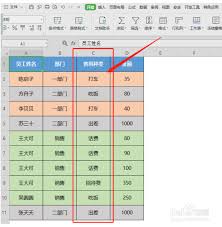
5. 选择一个或多个筛选条件(例如等于、不等于、大于、小于等)。
6. 应用筛选后,只有符合所选条件的数据会显示出来。
对于更为复杂的数据筛选需求,可以使用高级筛选功能。它提供了更多的自定义选项,使得用户能够根据更复杂的条件来筛选数据。以下是具体步骤:
1. 准备好你的数据区域。
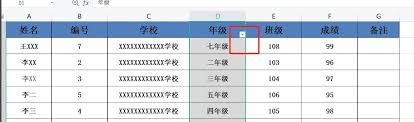
2. 在空白单元格中输入你要设置的筛选条件。
3. 选择整个数据区域,包括表头。
4. 转到“数据”菜单,点击“高级”按钮。
5. 在弹出的对话框中,指定列表区域和条件区域。
6. 点击确定后,符合条件的数据行将会被筛选出来。
除了上述方法外,使用快捷键也可以帮助我们更快速地完成数据筛选工作。常用的快捷键包括:
- ctrl + shift + l:打开/关闭当前列的自动筛选功能。
- alt + d + f + f:直接进入高级筛选界面。
有时候,仅仅依靠简单的筛选条件可能无法满足我们的需求。这时可以考虑结合使用公式和函数来实现更精确的数据筛选。例如,通过使用if函数结合其他逻辑判断语句,我们可以创建一个辅助列来标记需要筛选的数据行。
综上所述,在wps电脑版中快速筛选表格数据并非难事。通过掌握自动筛选、高级筛选以及快捷键等技巧,并结合适当的公式应用,可以大大提高我们在处理大量数据时的工作效率。希望本文能帮助大家更好地利用wps表格的强大功能,为日常工作带来便利。